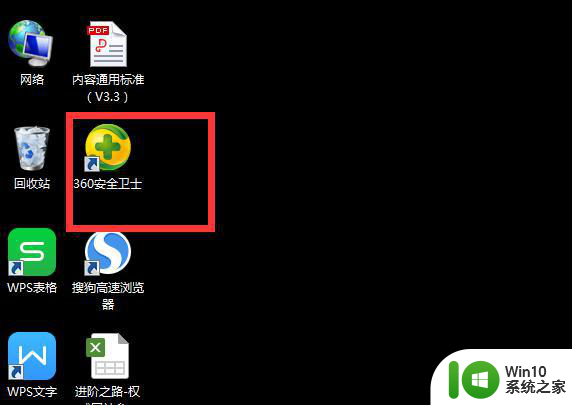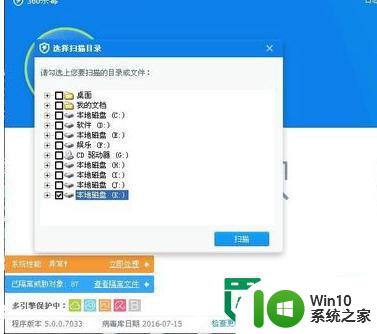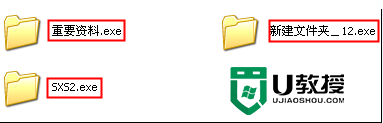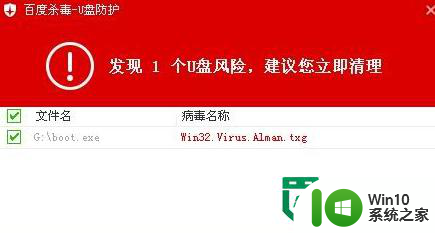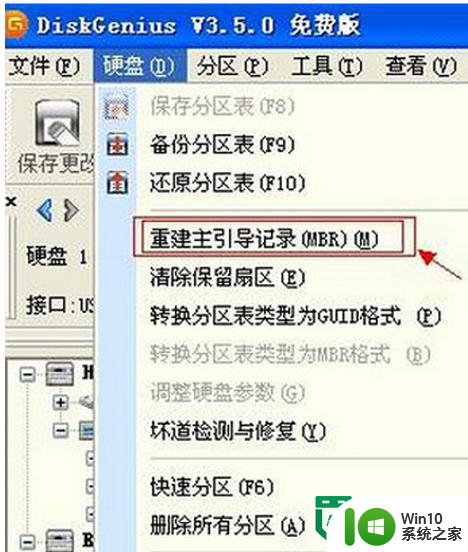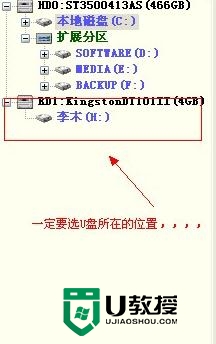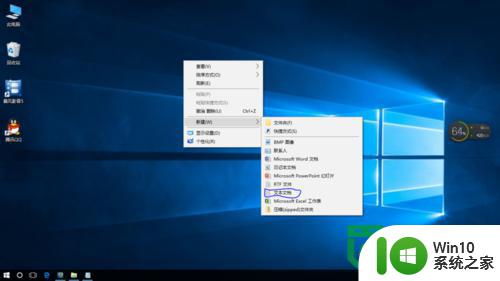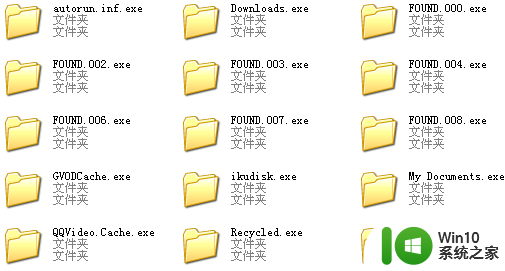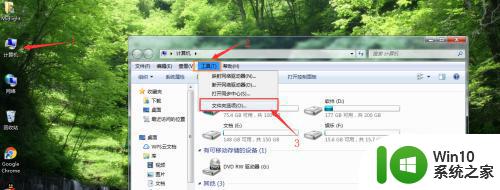u盘ink文件病毒怎么清除 U盘如何清除ink文件病毒
更新时间:2025-01-13 11:04:57作者:xiaoliu
随着科技的发展,U盘已经成为我们日常生活中不可或缺的一部分,随之而来的问题就是U盘可能会感染各种病毒,其中一种常见的就是ink文件病毒。这种病毒会将所有文件转化为快捷方式,并且无法打开原文件。如何清除U盘中的ink文件病毒呢?接下来我们就来详细了解清除ink文件病毒的方法。
具体的清理步骤如下:
1、打开开始菜单点击,点击运行,然后再输入cmd,点击确定;
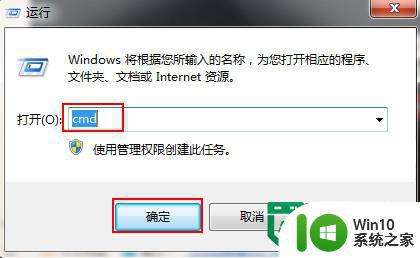
2、在打开的命令提示符窗口,输入“assoc.lnk=lnkfile”,按回车键;
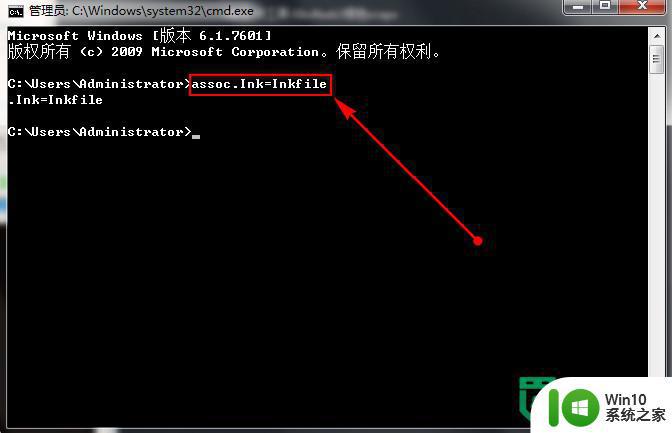
3、再次打开运行窗口,接着输入“regedit”命令回车;
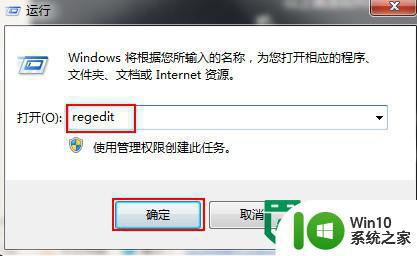
4、依次打开“HKEY_LOCAL_MACHINE-SOFTWARE-CLASSES”找到“.lnk”文件,修改其值为“lnkfile”,保存即可;

以上就是u盘ink文件病毒怎么清除的全部内容,还有不清楚的用户就可以参考一下小编的步骤进行操作,希望能够对大家有所帮助。